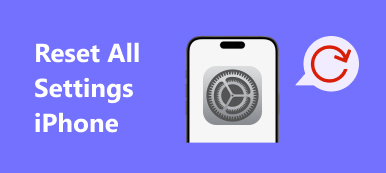De app Instellingen is een van de belangrijkste onderdelen van iPhones. Het bevat bijna alle instellingen van het iOS-besturingssysteem, inclusief netwerk, accounts, verbindingen, tijd en datum, schermweergave, opslag en meer. Onlangs hebben sommige gebruikers gemeld dat ze de app Instellingen niet kunnen vinden op hun iOS-apparaten. Allereerst kan niemand de app Instellingen op iPhones verwijderen. Het is waarschijnlijker dat de Pictogram voor iPhone-instellingen ontbreekt. Deze gids zal u vertellen hoe u het terug kunt krijgen naar uw startscherm.
Deel 1: het ontbrekende pictogram van de iPhone-instellingen herstellen
Oplossing 1: zoek het instellingenpictogram via de zoekbalk
Wanneer het pictogram van uw iPhone-instellingen ontbreekt, is de zoekbalk de gemakkelijkste manier om het terug te krijgen. Hiermee kunt u naar elke functie of app op uw handset zoeken. Het is ook beschikbaar voor het ingebouwde pictogram Instellingen.
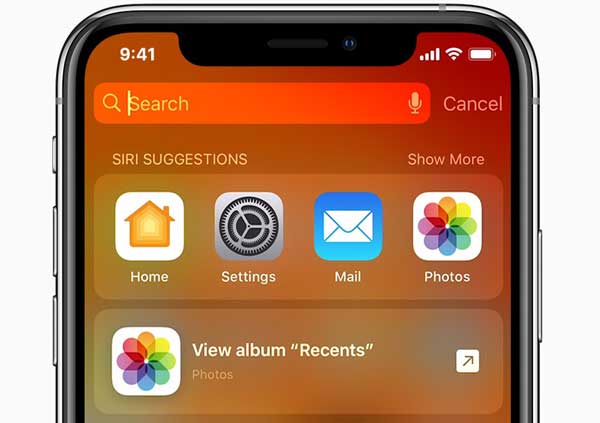
Stap 1Veeg naar links op je startscherm en je krijgt de Zoeken bar.
Stap 2Tik erop, typ settings in het vak en druk op de vergrootglas icoon. Vervolgens zie je de app Instellingen en in welke map deze is opgeslagen.
Stap 3 Voer de map of locatie in en verplaats het pictogram Instellingen terug naar uw startscherm.
Oplossing 2: start de iPhone opnieuw
Soms is het iPhone-instellingenpictogram verdwenen omdat het apparaat vastloopt op een specifiek scherm. De oplossing om het terug te krijgen is eenvoudig, start je iPhone opnieuw op en zorg ervoor dat je iPhone weer normaal werkt.
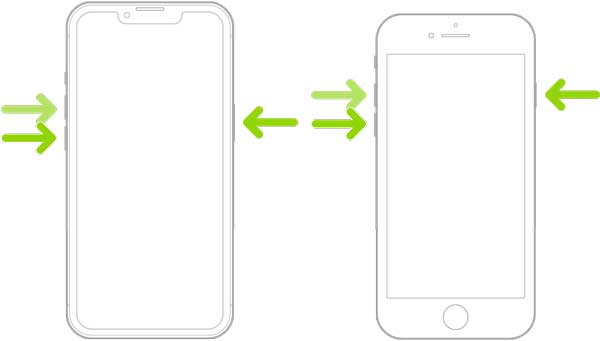
Start iPhone 8 en nieuwer opnieuw op:
Druk op de Volume omhoog knop en laat deze los, druk op de Volume verminderen knop en laat deze los, en houd de Kant knop totdat u de ziet Appel logo.
Start iPhone 7 opnieuw:
Houd de toets ingedrukt Volume verminderen en Kant knoppen tegelijkertijd. Laat ze los als je de Appel logo.
Herstart iPhone 6s of ouder:
Houd de toets ingedrukt Power knop en de Home knop tot de Appel logo verschijnt.
Oplossing 3: reset de lay-out van het iPhone-startscherm
Om het instellingenpictogram terug te krijgen op het startscherm van de iPhone, kunt u de functie Startschermindeling resetten proberen. Het brengt uw startscherm naar de fabrieksstatus, zodat het pictogram Instellingen op de oorspronkelijke plaats verschijnt.
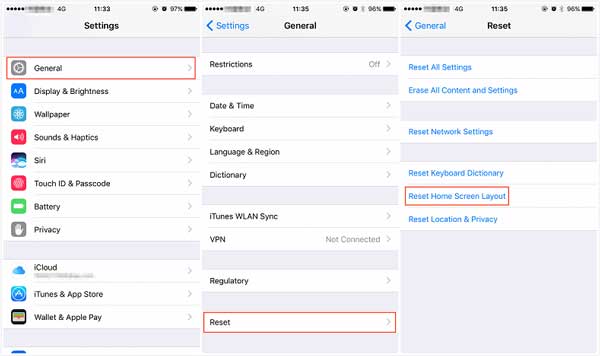
Stap 1Vind de Instellingen app met behulp van de Zoeken balk en tik erop op het resultaat.
Stap 2Ga naar de Algemeen invoer, tik iPhone overzetten of resettenen druk op Reset.
Stap 3Druk op de Reset de lay-out van het beginscherm optie en voer uw toegangscode in wanneer daarom wordt gevraagd. Na het resetten is het pictogram Instellingen terug.
Oplossing 4: iPhone herstellen via iTunes
Als u het instellingenpictogram op uw iPhone en de instellingen kwijtraakt, kunt u deze herstellen met iTunes. Houd er rekening mee dat op deze manier alle persoonlijke gegevens van uw iPhone worden verwijderd. Dus je kunt beter maak een back-up kopen.
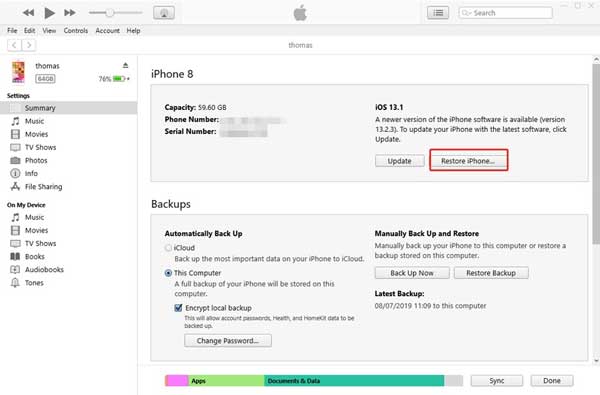
Stap 1Sluit uw iPhone aan op een computer met behulp van een Lightning-kabel.
Stap 2Open iTunes en werk het bij naar de nieuwste versie.
Stap 3 Klik op de iPhone pictogram in de linkerbovenhoek en klik op het Herstel iPhone knop op het rechterpaneel.
Deel 2: ultieme oplossing om instellingenpictogram op iPhone te herstellen
Als u de algemene oplossingen hierboven hebt uitgevoerd, maar het instellingenpictogram nog steeds is verdwenen, hebt u een krachtige tool nodig. Apeaksoft iOS Systeemherstel, kan u bijvoorbeeld helpen dit probleem zonder technische vaardigheden op te lossen.

4,000,000 + downloads
Herstel het iPhone-instellingenpictogram met één klik.
Bewaar uw gegevens en instellingen in de originele staat.
Bied meerdere modi om problemen met de iPhone-software op te lossen.
Beschikbaar voor een breed scala aan iPhones en iPads.
Hoe instellingenpictogram op iPhone te herstellen zonder gegevensverlies
Stap 1Verbind de iPhone
Installeer de beste iPhone-systeemherstelsoftware op uw pc en start deze. Er is een andere versie voor Mac. Kiezen iOS systeemherstel om de hoofdinterface te openen. Sluit uw iPhone aan op de computer met behulp van een Lightning-kabel en klik op de Start knop om verder te gaan.

Stap 2Kies een modus
Dan kunt u op de klikken Gratis snel link om normale problemen op te lossen zonder verdere acties. Als het niet werkt, drukt u op de Bepalen knop en je ziet twee modi. Selecteer de om uw gegevens en instellingen op uw iPhone te behouden Standard Mode, En klik op de knop Bevestigen knop.

Stap 3Herstel het pictogram Instellingen
Controleer ten slotte de informatie op uw iPhone en corrigeer deze als er iets mis is. Download de juiste versie van iOS en importeer de firmware. Klik op de Volgende knop om te beginnen met het herstellen van het pictogram Instellingen op uw iPhone. Het enige dat u hoeft te doen, is wachten tot het proces is voltooid.

Deel 3: veelgestelde vragen over iPhone-instellingen Icoon ontbreekt
Waarom ben ik mijn instellingenpictogram op mijn iPhone kwijtgeraakt?
Veel factoren kunnen ervoor zorgen dat het pictogram Instellingen op een iPhone verdwijnt. Je verplaatst het bijvoorbeeld incidenteel naar een map. Sommige softwareproblemen kunnen ertoe leiden dat het pictogram Instellingen ook verdwijnt.
Kan de app Instellingen op de iPhone worden verwijderd?
Gebruikers kunnen de app Instellingen niet verwijderen zonder jailbreaking iPhone. U kunt het echter op uw startscherm verbergen, in een map plaatsen of op een ander scherm plaatsen.
Waar is het pictogram Instellingen op een iPhone?
Standaard bevindt de app Instellingen zich op het startscherm van iPhones. Je kunt het ook vinden in het App Library-scherm. Als je het niet leuk vindt, verplaats het dan naar een map en het verschijnt niet meer op je startscherm.
Conclusie
In dit artikel is uitgelegd hoe u de ontbrekend Instellingen-pictogram terug naar je iPhone startscherm of een andere locatie volgens uw voorkeur. U kunt de gebruikelijke oplossingen uitvoeren om dit probleem op te lossen zonder extra software. Apeaksoft iOS-systeemherstel is daarentegen de ultieme oplossing om u te helpen het instellingenpictogram te herstellen. Als je andere vragen hebt over dit onderwerp, laat dan gerust een bericht achter onder dit bericht en we zullen er snel op antwoorden.